如何进入纯DOS系统
怎么进入dos系统

怎么进入dos系统DOS提供了更加强大的功能,通过在Dos环境下可实现对电脑的更加完善的操控。
下面就让店铺教大家怎么进入dos系统。
进入dos系统的方法一:在Windows环境下进入dos打开“运行”对话框,在输入框中输入命令“CMD”并按“确定”按钮即可进入MSDOS界面。
进入dos系统的方法二:开机进入dos界面开机,在出现Windows系统界面之前,按下键盘上的“F8”键,即可进入Windows“功能菜单”界面。
然后利用方向键选择“命令行模式”即可进入DOS界面。
进入dos系统的方法三:制作一个可启动系统的U盘制作一个可启动系统的U盘,从U盘启动进行DOS界面。
上网搜索并下载“FLASHBOOT”。
下载完成后进行安装。
打开软件的界面,点击下一步继续。
选择您要通过哪媒体创建U盘启动,由于我们制作的是DOS启动,所以我们选择“创建带迷你DOS系统的可启动闪存盘。
请选择您的启动文件来源,如果没有,可以选择“任何基于DOS 的软盘或软盘镜像”。
然后在下图中选择你的DOS启动盘的软盘镜像,如果您没有,可以选择FLASHBOOT安装目录中的由我们集成的DOS98.IMG镜像,此镜像已包含MSDOS 7.1的启动文件。
然后在下图中选择您的U盘的盘符,如果未找到,请点击“刷新列表”在这一步选择U盘的启动模式,大家的都USB-ZIP的启动模式相对来说兼容性,及稳定性都相对要好,而且启动后就直接是A盘符,这样大大的方便了我们制作DOS启动。
所以这里我们建议您选择USB-ZIP模式,如果您要保留U盘的资料请先选中启动模式如:USB-ZIP,然后再选择“保留磁盘数据”这样可以不格式化U盘而直接制作引导了。
点击“完成”待程序写入完文件后,即可关闭该程序,这样您的U盘已经具备启动功能了。
可启动系统到DOS界面的U盘制作完成后,将U盘插入电脑USB 接口,并在CMOS里设置启动方式为“从U盘启动”。
然后重启一下计算机,即可进入DOS界面。
开机进入DOS的方法有几种

开机进入DOS的方法有几种{1}你想进入DOS你首先得装有DOS操作系统才行,呵呵这个我想我不说你也明白。
XP系统中不带DOS,只有命令提示符。
虽然用法和DOS差不多。
可它只能在XP中工作。
一。
有的系统盘光盘上的工具里面带有DOS程序,你就可以通过系统光盘进入系统了。
开机时按下delete 键,就可以进入BOIBOS,在Advanced BIOS Features——First Boot Drive——CDROM.这样你就可以通过系统盘启动电脑了。
然后用光标移动到DOS程序所在位置,按enter键就可以了。
二。
如果你没有光盘或者光盘上没有DOS的话。
可以到迅雷上去下一个DOS系统,在XP系统下安装。
然后重启系统。
在启动时电脑会让你选择启动的系统,你选DOS就行了。
{2}大家知道,WinNT/2K/XP中有个叫“命令提示符”的东东,表面看上去类似于Win3.x/9x中的MS-DOS窗口。
然而,它们是完全不同的。
Win3.x/9x是运行于MS-DOS下的大型保护模式的界面增强程序,而WinNT/2K/XP则是基于OS/2、NT构件的独立操作系统,因此,它们之间有着本质的不同。
同理,Win3.x/9x 中所提供的MS-DOS是真正的DOS,而WinNT/2K/XP中的“命令提示符”仅仅是个“DOS虚拟机”。
既然是虚拟的,效果自然没有真正的好。
因此,当这个“虚拟的DOS”无法正常运行DOS程序时,只有使用真正的DOS(包括Win9x自带的MS-DOS 7.x)以运行它们。
由于WinNT/2K/XP不带有DOS,所以要想在安装了这些操作系统后想用硬盘启动到纯DOS的话,只能使用双启动。
很多网友知道WinNT/2K/XP启动时往往会出现一个菜单,可以从中选择要启动的操作系统。
然而,有时此菜单中并没有“DOS”这个选项,甚至启动时根本没有出现此启动菜单(如果在安装WinNT/2K/XP时选择保留原操作系统的话,WinNT/2K/XP的启动菜单中就会出现原来操作系统的选项)。
如何进入纯DOS

如何进入纯DOS系统第一部分∶用软盘启动进入DOS一、设置软驱为第一启动盘。
当电脑刚刚启动出现如下图1 时图1按下“DEL”键或“Delete”键不放手,直到出现图2 如下图2即进入了系统基础输入输出CMOS设置,在这里按“向下或向上”箭头键选择“Advanced BIOS Features”项。
如下图3图3然后按“Enter”回车键,即进入“Advanced BIOS Features”项设置,如下图4图4这里的“First Boot Device”项为设置第一启动盘项,“Second Boot Device”项为设置第二启动盘项,“Third Boot Device”项为设置第三启动盘项。
在这里我们将“First Boot Device”项设置为“Floppy”即软盘,“Second Boot Device”项设置为“HDD-0”即默认硬盘。
设置方法∶选“First Boot Device”项按“Enter”回车键,出现如下图5 所示图5(上图中Floppy--软盘、HDD-0--硬盘、CDROM--光盘)然后按“向上或向下”箭头键,选择“Floppy”项,接着按“Enter”回车键,即完成该项设置并重新返回了图4画面,你可以看到该项设置已经改变了。
用同样的方法设置“Second Boot Device”项为“HDD-0”。
设置完成后按“Esc”键退出到(图1)画面,然后按“向右、向下”键选“Save & Exit Setup”项,该项意思(保存设置并退出),如下图6图6选“Save & Exit Setup”项后按“Enter”回车键即出现如下图7图7按“Y”键回车,系统会保存认置并重新启动。
到这里为止,系统第一启动盘项设置完成,以后只要扦入98或Me启动盘到软盘驱动器(A盘),启动电脑即可以启动到DOS系统,不用再次设置。
建议在安装完系统后,如果不需要经常转到DOS系统时,将第一启动盘项设置成“HDD-0”。
Windows 98安装图解教程

Windows 98安装图解教程一、准备工作:1.Windows98(或Me)启动盘一张。
内含smartdrv.exe(磁盘高速缓存)(硬盘分区格式化命令)。
2.准备好Microsoft Windows 98 第二版最终正式版(免输入序列号)安装文件。
推荐将安装文件复制到硬盘如F:\Win98(这时Win98文件夹里包含WIN98TIM文件夹和很多压缩文件、Setup.exe等,存放安装文件的文件夹的名称不能是中文,要用英文或数字,并且长度最好不超过8个英文字母或数字),将安装文件复制到硬盘,这样安装速度会快一点,同时避免在安装过程中有提示xxx文件不能复制的问题,亦使到以后运行Microsoft Windows 98 第二版最终正式版过程(或安装驱动程序)如有系统文件缺失时,系统能自动从该文件夹提取文件修复系统。
推荐将smartdrv.exe和复制到F盘根目录F:\ 这样便于操作。
3.可能的情况下,在运行安装程序前用磁盘扫描程序扫描所有硬盘检查硬盘错误并进行修复,否则安装程序运行时如检查到有硬盘错误即会很麻烦。
4.如果安装过程中需要用产品密匙(安装序列号)的,用纸张记录安装文件的产品密匙(安装序列号)。
5.可能的情况下,用驱动程序备份工具(如:驱动精灵2004 V1.9 Beta.exe)将Windows 98下的所有驱动程序备份到硬盘上(如∶F:\Drive)。
最好能上网下载本机的网卡驱动和调制解调器等的驱动程序,如果你用宽带连接请下载并保存宽带拨号软件Enternet300,能上网就能找到大部分所要的软件。
6.如果你想在安装过程中格式化C盘(建议安装过程中格式化C盘),请备份C盘有用的数据。
7.必须有FAT或FAT32文件系统格式的活动分区,Windows 98亦只能安装在FAT或FAT 32文件系统格式的分区,推荐分区空间大于2G8.Windows 98 第二版安装需求:完全安装Windows 98 在FAT16 驱动器上可能介于30 0 MB 到400 MB之间。
DOS简介
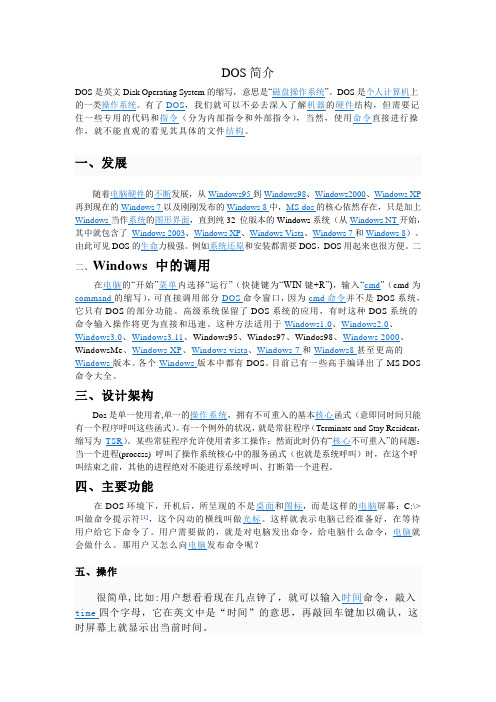
DOS简介DOS是英文Disk Operating System的缩写,意思是“磁盘操作系统”。
DOS是个人计算机上的一类操作系统。
有了DOS,我们就可以不必去深入了解机器的硬件结构,但需要记住一些专用的代码和指令(分为内部指令和外部指令),当然,使用命令直接进行操作,就不能直观的看见其具体的文件结构。
一、发展随着电脑硬件的不断发展,从Windows95到Windows98、Windows2000、Windows XP 再到现在的Windows 7以及刚刚发布的Windows 8中,MS-dos的核心依然存在,只是加上Windows当作系统的图形界面,直到纯32 位版本的Windows系统(从Windows NT开始,其中就包含了Windows 2003、Windows XP、Windows Vista、Windows 7和Windows 8)。
由此可见DOS的生命力极强。
例如系统还原和安装都需要DOS,DOS用起来也很方便。
二二、Windows 中的调用在电脑的“开始”菜单内选择“运行”(快捷键为“WIN键+R”),输入“cmd”(cmd为command的缩写),可直接调用部分DOS命令窗口,因为cmd命令并不是DOS系统,它只有DOS的部分功能。
高级系统保留了DOS系统的应用,有时这种DOS系统的命令输入操作将更为直接和迅速。
这种方法适用于Windows1.0、Windows2.0、Windows3.0、Windows3.11、Windows95、Windos97、Windos98、Windows 2000、WindowsMe、Windows XP、Windows vista、Windows 7和Windows8甚至更高的Windows版本。
各个Windows版本中都有DOS。
目前已有一些高手编译出了MS DOS 命令大全。
三、设计架构Dos是单一使用者,单一的操作系统,拥有不可重入的基本核心函式(意即同时间只能有一个程序呼叫这些函式)。
进入dos系统的方法

进入dos系统的方法DOS(Disk Operating System,磁盘操作系统)是一种在早期个人电脑上广泛使用的操作系统,它以命令行界面为特点,用户通过输入命令来操作计算机。
本文将介绍如何进入DOS系统。
进入DOS系统的方法主要有以下几种:1. 通过启动菜单进入DOS系统:在Windows XP及以前的版本中,可以通过启动菜单进入DOS系统。
点击“开始”按钮,选择“运行”,然后在弹出的对话框中输入“cmd”(或者“command”),并点击确定。
这将打开一个命令行窗口,即DOS系统。
2. 通过快捷键组合进入DOS系统:在Windows操作系统中,通过按下组合键“Win + R”(即同时按下“Windows”键和“R”键),然后在弹出的对话框中输入“cmd”(或者“command”),并点击确定,同样可以进入DOS系统。
3. 通过文件管理器进入DOS系统:可以通过在文件管理器(如Windows资源管理器)中访问某个目录,并同时按下“Shift”键,然后在空白处点击鼠标右键,选择“在此处打开命令窗口”,即可进入DOS系统。
4. 通过启动磁盘进入DOS系统:如果已经创建了DOS启动磁盘,可以通过将其插入计算机的软盘驱动器或者通过USB驱动器启动来进入DOS系统。
重启计算机后,设置BIOS启动顺序为首先从软盘驱动器或者USB驱动器启动,然后选择启动磁盘,即可进入DOS 系统。
无论通过哪种方法进入DOS系统,用户都将被带到一个命令行窗口,可以在其中输入各种DOS命令来操作系统。
下面是一些常用的DOS命令及其功能:1. dir:列出当前目录下的文件和子目录。
2. cd:改变当前目录。
3. md:创建一个新目录。
4. rd:删除一个空目录。
5. del:删除一个文件。
6. copy:复制文件。
7. ren:重命名文件。
8. format:格式化磁盘。
9. chkdsk:检查磁盘故障。
10. edit:打开文本编辑器。
Ghost安装器 系统使用方法完全图解教程
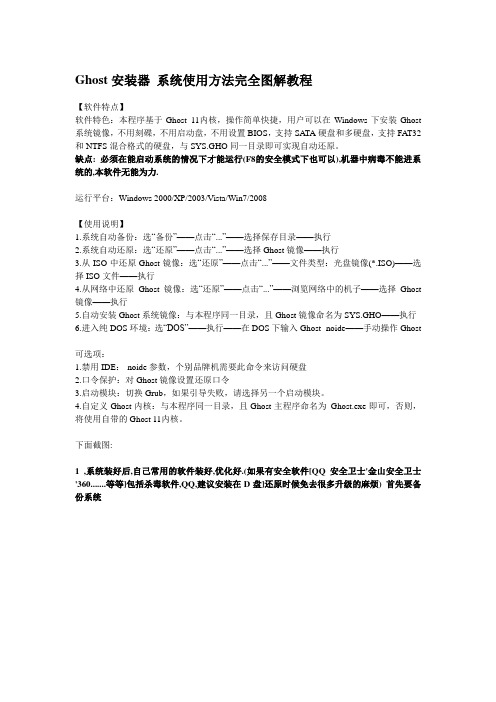
Ghost安装器系统使用方法完全图解教程【软件特点】软件特色:本程序基于Ghost 11内核,操作简单快捷,用户可以在Windows下安装Ghost 系统镜像,不用刻碟,不用启动盘,不用设置BIOS,支持SATA硬盘和多硬盘,支持FAT32和NTFS混合格式的硬盘,与SYS.GHO同一目录即可实现自动还原。
缺点: 必须在能启动系统的情况下才能运行(F8的安全模式下也可以),机器中病毒不能进系统的,本软件无能为力.运行平台:Windows 2000/XP/2003/Vista/Win7/2008【使用说明】1.系统自动备份:选“备份”——点击“...”——选择保存目录——执行2.系统自动还原:选“还原”——点击“...”——选择Ghost镜像——执行3.从ISO中还原Ghost镜像:选“还原”——点击“...”——文件类型:光盘镜像(*.ISO)——选择ISO文件——执行4.从网络中还原Ghost镜像:选“还原”——点击“...”——浏览网络中的机子——选择Ghost 镜像——执行5.自动安装Ghost系统镜像:与本程序同一目录,且Ghost镜像命名为SYS.GHO——执行6.进入纯DOS环境:选“DOS”——执行——在DOS下输入Ghost -noide——手动操作Ghost可选项:1.禁用IDE:-noide参数,个别品牌机需要此命令来访问硬盘2.口令保护:对Ghost镜像设置还原口令3.启动模块:切换Grub,如果引导失败,请选择另一个启动模块。
4.自定义Ghost内核:与本程序同一目录,且Ghost主程序命名为Ghost.exe即可,否则,将使用自带的Ghost 11内核。
下面截图:1 ,系统装好后,自己常用的软件装好,优化好.(如果有安全软件[QQ安全卫士'金山安全卫士'360.......等等]包括杀毒软件,QQ,建议安装在D盘]还原时候免去很多升级的麻烦) 首先要备份系统?2 恢复也很简单。
如何进入纯dos系统
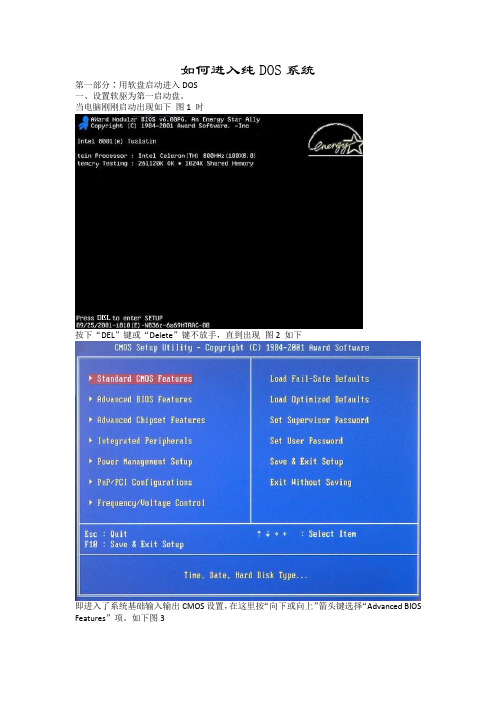
如何进入纯DOS系统第一部分∶用软盘启动进入DOS一、设置软驱为第一启动盘。
当电脑刚刚启动出现如下图1 时按下“DEL”键或“Delete”键不放手,直到出现图2 如下即进入了系统基础输入输出CMOS设置,在这里按“向下或向上”箭头键选择“Advanced BIOS Features”项。
如下图3然后按“Enter”回车键,即进入“Advanced BIOS Features”项设置,如下图4这里的“First Boot Device”项为设置第一启动盘项,“Second Boot Device”项为设置第二启动盘项,“Third Boot Device”项为设置第三启动盘项。
在这里我们将“First Boot Device”项设置为“Floppy”即软盘,“Second Boot Device”项设置为“HDD-0”即默认硬盘。
设置方法∶选“First Boot Device”项按“Enter”回车键,出现如下图5 所示图5(上图中Floppy--软盘、HDD-0--硬盘、CDROM--光盘)然后按“向上或向下”箭头键,选择“Floppy”项,接着按“Enter”回车键,即完成该项设置并重新返回了图4画面,你可以看到该项设置已经改变了。
用同样的方法设置“Second Boot Device”项为“HDD-0”。
设置完成后按“Esc”键退出到(图1)画面,然后按“向右、向下”键选“Save & Exit Setup”项,该项意思(保存设置并退出),如下图6选“Save & Exit Setup”项后按“Enter”回车键即出现如下图7图7按“Y”键回车,系统会保存认置并重新启动。
到这里为止,系统第一启动盘项设置完成,以后只要扦入98或Me启动盘到软盘驱动器(A盘),启动电脑即可以启动到DOS系统,不用再次设置。
建议在安装完系统后,如果不需要经常转到DOS系统时,将第一启动盘项设置成“HDD-0”。
电脑如何进入DOS环境

电脑如何进入DOS环境
电脑如何进入DOS环境
电脑如何进入DOS环境?
DOS也就是磁盘操作系统,它是个人计算机上的一种操作系统附加继承下来操作系统的载体。
从1981年MS-DOS1.0直到1995年MS-DOS7.1的15年间,DOS做为微软公司在个人计算机上使用的一个操作系统载体,推出了多个版本。
有些朋友还不知道DOS怎么进入。
下面,本文就告诉大家几种常用方法。
电脑如何进入DOS环境教大家几种常用方法
1、若电脑虽然有问题但还能进入Windows,请依次点击“开始→程序→ MS-DOS方式”,你还可以点击“开始→运行”,在打开的`对话框里输入“command”(不带引号,下同)。
若你的系统是Windows XP/2000,则输入“cmd”,同样可以进入DOS。
2、对于Windows 98系统,还可以点击“开始→关闭系统”,在出现的对话框中选择“重新启动计算机并切换到MS-DOS环境”,即可进入DOS。
3、在开机通过自检后,屏幕出现“Starting Windows 98…”的字样时,立即按下“F8”键,接着选择“Safe Mode Command Prompt Only”或“Command Prompt Only”,即可进入安全模式DOS或纯DOS。
4、系统崩溃了,重新启动计算机,按住Ctrl键,在出现的屏幕信息中选择“Safe Mode Command Prompt Only”或“Command Prompt Only”,即可进入安全模式DOS或纯DOS。
5、若无法进入Windows,重新启动计算机,进入CMOS,将BIOS中的第一启动顺序(1st Boot Device)改成软驱(Floppy),保存后插入系统盘即可。
如何安装纯净版系统
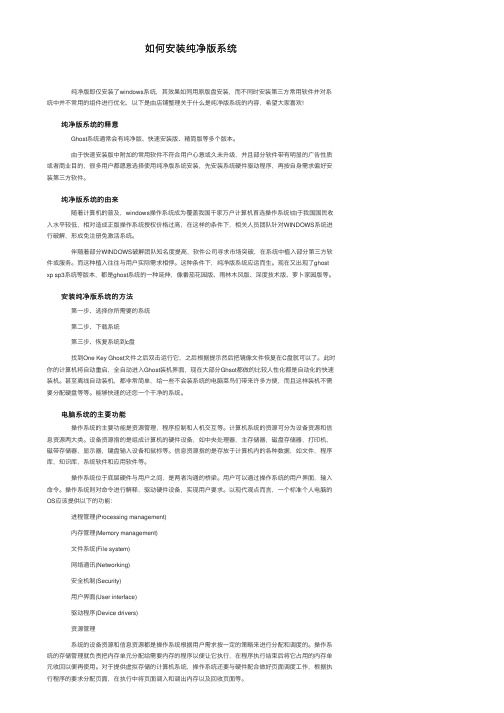
如何安装纯净版系统 纯净版即仅安装了windows系统,其效果如同⽤原版盘安装,⽽不同时安装第三⽅常⽤软件并对系统中并不常⽤的组件进⾏优化,以下是由店铺整理关于什么是纯净版系统的内容,希望⼤家喜欢! 纯净版系统的释意 Ghost系统通常会有纯净版、快速安装版、精简版等多个版本。
由于快速安装版中附加的常⽤软件不符合⽤户⼼意或久未升级,并且部分软件带有明显的⼴告性质或者商业⽬的,很多⽤户都愿意选择使⽤纯净版系统安装,先安装系统硬件驱动程序,再按⾃⾝需求偏好安装第三⽅软件。
纯净版系统的由来 随着计算机的普及,windows操作系统成为覆盖我国千家万户计算机⾸选操作系统!由于我国国民收⼊⽔平较低,相对造成正版操作系统授权价格过⾼,在这样的条件下,相关⼈员团队针对WINDOWS系统进⾏破解,形成免注册免激活系统。
伴随着部分WINDOWS破解团队知名度提⾼,软件公司寻求市场突破,在系统中植⼊部分第三⽅软件或服务。
⽽这种植⼊往往与⽤户实际需求相悖。
这种条件下,纯净版系统应运⽽⽣。
现在⼜出现了ghost xp sp3系统等版本,都是ghost系统的⼀种延伸,像番茄花园版、⾬林⽊风版、深度技术版、萝⼘家园版等。
安装纯净版系统的⽅法 第⼀步、选择你所需要的系统 第⼆步、下载系统 第三步、恢复系统到c盘 找到One Key Ghost⽂件之后双击运⾏它,之后根据提⽰然后把镜像⽂件恢复在C盘就可以了。
此时你的计算机将⾃动重启,全⾃动进⼊Ghost装机界⾯,现在⼤部分Ghsot都做的⽐较⼈性化都是⾃动化的快速装机。
甚⾄离线⾃动装机,都⾮常简单,给⼀些不会装系统的电脑菜鸟们带来许多⽅便,⽽且这样装机不需要分配硬盘等等。
能够快速的还您⼀个⼲净的系统。
电脑系统的主要功能 操作系统的主要功能是资源管理,程序控制和⼈机交互等。
计算机系统的资源可分为设备资源和信息资源两⼤类。
设备资源指的是组成计算机的硬件设备,如中央处理器,主存储器,磁盘存储器,打印机,磁带存储器,显⽰器,键盘输⼊设备和⿏标等。
开机如何进入DOS,又如何进入GHOST?
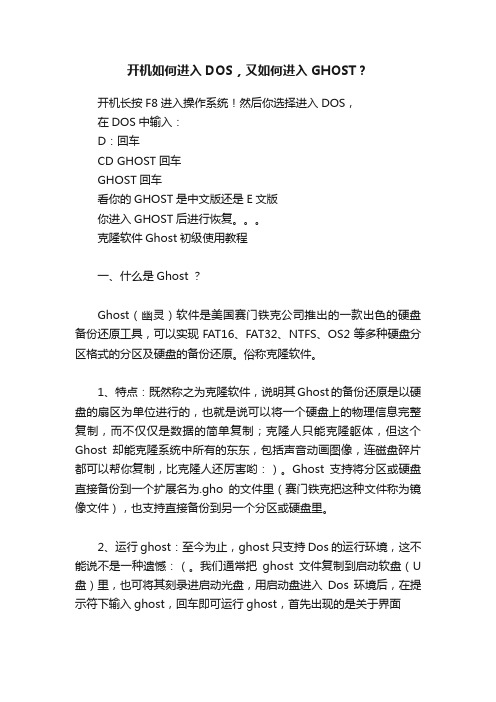
开机如何进入DOS,又如何进入GHOST?开机长按F8进入操作系统!然后你选择进入DOS,在DOS中输入:D:回车CD GHOST回车GHOST回车看你的GHOST是中文版还是E文版你进入GHOST后进行恢复。
克隆软件Ghost初级使用教程一、什么是Ghost ?Ghost(幽灵)软件是美国赛门铁克公司推出的一款出色的硬盘备份还原工具,可以实现FAT16、FAT32、NTFS、OS2等多种硬盘分区格式的分区及硬盘的备份还原。
俗称克隆软件。
1、特点:既然称之为克隆软件,说明其Ghost的备份还原是以硬盘的扇区为单位进行的,也就是说可以将一个硬盘上的物理信息完整复制,而不仅仅是数据的简单复制;克隆人只能克隆躯体,但这个Ghost却能克隆系统中所有的东东,包括声音动画图像,连磁盘碎片都可以帮你复制,比克隆人还厉害哟:)。
Ghost支持将分区或硬盘直接备份到一个扩展名为.gho的文件里(赛门铁克把这种文件称为镜像文件),也支持直接备份到另一个分区或硬盘里。
2、运行ghost:至今为止,ghost只支持Dos的运行环境,这不能说不是一种遗憾:(。
我们通常把ghost文件复制到启动软盘(U 盘)里,也可将其刻录进启动光盘,用启动盘进入Dos环境后,在提示符下输入ghost,回车即可运行ghost,首先出现的是关于界面按任意键进入ghost操作界面,出现ghost菜单,主菜单共有4项,从下至上分别为Quit(退出)、Options(选项)、Peer to Peer (点对对,主要用于网络中)、Local(本地)。
一般情况下我们只用到Local菜单项,其下有三个子项:Disk(硬盘备份与还原)、Partition(磁盘分区备份与还原)、Check(硬盘检测),前两项功能是我们用得最多的,下面的操作讲解就是围绕这两项展开的。
3、由于Ghost在备份还原是按扇区来进行复制,所以在操作时一定要小心,不要把目标盘(分区)弄错了,要不将目标盘(分区)的数据全部抹掉就很惨的……根本没有多少恢复的机会,所以一定要认真、细心!但你也不要太紧张,其实Ghost的使用很简单,弄懂那几个单词的意思你就会理解它的用法,加上认真的态度,你一定可以掌握它的!一起来吧:)二、分区备份预备知识:认识单词Disk:不用我说你也知道,磁盘的意思;Partition:即分区,在操作系统里,每个硬盘盘符(C盘以后)对应着一个分区;Image:镜像,镜像是Ghost的一种存放硬盘或分区内容的文件格式,扩展名为.gho;To:到,在ghost里,简单理解to即为“备份到”的意思;From:从,在ghost里,简单理解from即为“从……还原”的意思。
DOS下如何启动GHOST

第二,进入DOS 以后,如果你的Ghost.exe文件是放在你的F盘里的Ghost文件夹里的话,而且你的C.D.E.F盘都是FAT 格式的话,就直接输入“F:”,回车。然后输入“cd Ghost”,回车。然后输入“Ghost.exe”,就可以打开Ghost程序了。在这里你要注意:如果你的C盘是NTFS格式的话,就要输入“E:”,回车,而不是“F:”,回车了,明白了吗?在F盘(你的Ghost.exe所在的硬盘)之前有几个盘符是NTFS格式的,就要减去几。也就是说,如果你的CDE盘都是NTFS格式的话,就要输入“C:”,回车。然后输入“cd Ghost”,回车。然后输入“Ghost.exe”,就可以打开Ghost程序了。
**********************************************************************************
新款sata硬盘笔记本不能用ghost版系统安装的解决方法
1、选择ghost8.3以上版本的ghost;
2、在DOS下执行ghost命令是,加上 -noide附加码就可以,
假设你的ghost放在X盘根目录下,命令格式: X:\GHOST.SATA(窜口)硬盘,如果不屏蔽掉IDE接口,ghost就找不到硬盘。
上面的方法同样适合任何一台使用SATA(窜口)硬盘的硬盘。
�
教你怎么进入纯DOS系统
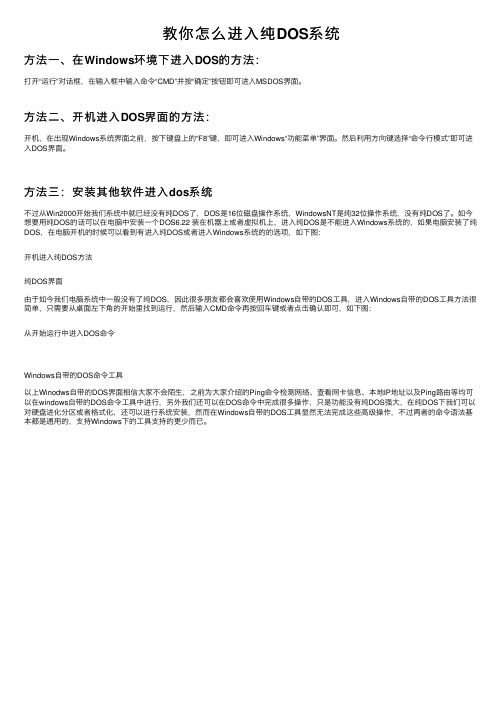
教你怎么进⼊纯DOS系统⽅法⼀、在Windows环境下进⼊DOS的⽅法:打开“运⾏”对话框,在输⼊框中输⼊命令“CMD”并按“确定”按钮即可进⼊MSDOS界⾯。
⽅法⼆、开机进⼊DOS界⾯的⽅法:开机,在出现Windows系统界⾯之前,按下键盘上的“F8”键,即可进⼊Windows“功能菜单”界⾯。
然后利⽤⽅向键选择“命令⾏模式”即可进⼊DOS界⾯。
⽅法三:安装其他软件进⼊dos系统不过从Win2000开始我们系统中就已经没有纯DOS了,DOS是16位磁盘操作系统,WindowsNT是纯32位操作系统,没有纯DOS了。
如今想要⽤纯DOS的话可以在电脑中安装⼀个DOS6.22 装在机器上或者虚拟机上,进⼊纯DOS是不能进⼊Windows系统的,如果电脑安装了纯DOS,在电脑开机的时候可以看到有进⼊纯DOS或者进⼊Windows系统的的选项,如下图:开机进⼊纯DOS⽅法纯DOS界⾯由于如今我们电脑系统中⼀般没有了纯DOS,因此很多朋友都会喜欢使⽤Windows⾃带的DOS⼯具,进⼊Windows⾃带的DOS⼯具⽅法很简单,只需要从桌⾯左下⾓的开始⾥找到运⾏,然后输⼊CMD命令再按回车键或者点击确认即可,如下图:从开始运⾏中进⼊DOS命令Windows⾃带的DOS命令⼯具以上Winodws⾃带的DOS界⾯相信⼤家不会陌⽣,之前为⼤家介绍的Ping命令检测⽹络、查看⽹卡信息、本地IP地址以及Ping路由等均可以在windows⾃带的DOS命令⼯具中进⾏,另外我们还可以在DOS命令中完成很多操作,只是功能没有纯DOS强⼤,在纯DOS下我们可以对硬盘进化分区或者格式化,还可以进⾏系统安装,然⽽在Windows⾃带的DOS⼯具显然⽆法完成这些⾼级操作,不过两者的命令语法基本都是通⽤的,⽀持Windows下的⼯具⽀持的更少⽽已。
如何进到DOS里面呢?
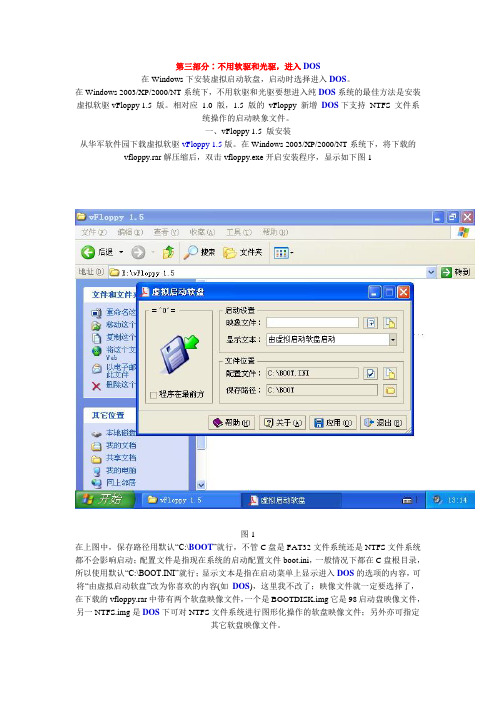
第三部分∶不用软驱和光驱,进入DOS在Windows下安装虚拟启动软盘,启动时选择进入DOS。
在Windows 2003/XP/2000/NT系统下,不用软驱和光驱要想进入纯DOS系统的最佳方法是安装虚拟软驱vFloppy 1.5 版。
相对应 1.0 版,1.5 版的vFloppy 新增DOS下支持NTFS 文件系统操作的启动映象文件。
一、vFloppy 1.5 版安装从华军软件园下载虚拟软驱vFloppy 1.5版。
在Windows 2003/XP/2000/NT系统下,将下载的vfloppy.rar解压缩后,双击vfloppy.exe开启安装程序,显示如下图1图1在上图中,保存路径用默认“C:\BOOT”就行,不管C盘是FAT32文件系统还是NTFS文件系统都不会影响启动;配置文件是指现在系统的启动配置文件boot.ini,一般情况下都在C盘根目录,所以使用默认“C:\BOOT.INI”就行;显示文本是指在启动菜单上显示进入DOS的选项的内容,可将“由虚拟启动软盘”改为你喜欢的内容(如DOS),这里我不改了;映像文件就一定要选择了,在下载的vfloppy.rar中带有两个软盘映像文件,一个是BOOTDISK.img它是98启动盘映像文件,另一NTFS.img是DOS下可对NTFS文件系统进行图形化操作的软盘映像文件;另外亦可指定其它软盘映像文件。
点击上图中“映像文件”右侧的按钮选择映像文件存放路径,弹出如下图2所示窗口。
图2默认打开了程序目录。
根据自己的需要选择映像文件,但应注意∶选BOOTDISK.img时,在启动进DOS后只能对FAT或FAT32文件系统分区进行操作和读光驱内容,不能看到NTFS文件系统分区;选NTFS.img时,在启动进DOS后只能对NTFS文件系统分区进行操作,不能看到FAT 或FAT32文件系统分区和光驱内容。
选择映像文件后点击“打开”按钮,显示如下图3图3点击“应用”即可安装成功,出现如下图4所示。
华硕电脑进入dos界面操作方法

华硕电脑进入dos界面操作方法进入DOS界面有多种方法,以下是华硕电脑进入DOS界面的几种常用方法:方法一:使用快捷键1. 关机或重启华硕电脑。
2. 在开机过程中,按下F8键或Fn+F8键,直到出现“启动选项”屏幕。
3. 在启动选项屏幕中,使用上下方向键选择“命令提示符(安全模式)”或“命令提示符”,然后按下回车键。
4. 这样就可以进入DOS界面了。
方法二:使用恢复模式1. 关机或重启华硕电脑。
2. 在开机过程中,按下F9键或Fn+F9键,直到出现“Recovery Environment”的菜单。
3. 在Recovery Environment菜单中,选择“Advanced Options”(高级选项)。
4. 在Advanced Options菜单中,选择“Command Prompt(命令提示符)”。
5. 这样就可以进入DOS界面了。
方法三:使用Windows PE启动盘1. 准备一个Windows PE启动盘(如Windows PE光盘或U盘)。
2. 将Windows PE启动盘插入华硕电脑。
3. 关机或重启华硕电脑。
4. 在开机过程中,按下F2键或Fn+F2键,进入BIOS设置。
5. 在BIOS设置中,找到“Boot”选项,并将CD/DVD或Removable Device 设置为首选启动设备。
6. 保存设置并退出BIOS设置。
7. 进入DOS界面的方法会因Windows PE的版本而有所不同,请参照Windows PE所附带的说明进行操作。
以上是几种进入DOS界面的方法,具体的操作步骤可能会因电脑型号、操作系统版本等而有所差异。
如果以上方法无法正常进入DOS界面,建议参考华硕电脑的用户手册或咨询华硕官方客服。
打造刷bios最安全最方便的纯DOS环境
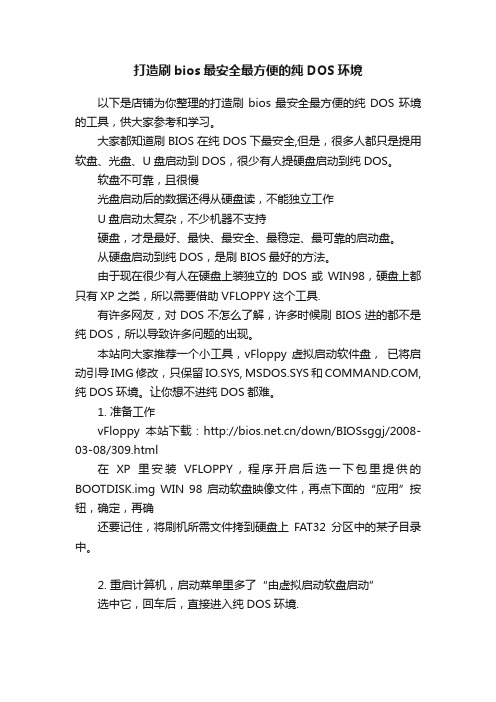
打造刷bios最安全最方便的纯DOS环境
以下是店铺为你整理的打造刷bios最安全最方便的纯DOS环境的工具,供大家参考和学习。
大家都知道刷BIOS在纯DOS下最安全,但是,很多人都只是提用软盘、光盘、U盘启动到DOS,很少有人提硬盘启动到纯DOS。
软盘不可靠,且很慢
光盘启动后的数据还得从硬盘读,不能独立工作
U盘启动太复杂,不少机器不支持
硬盘,才是最好、最快、最安全、最稳定、最可靠的启动盘。
从硬盘启动到纯DOS,是刷BIOS最好的方法。
由于现在很少有人在硬盘上装独立的DOS或WIN98,硬盘上都只有XP之类,所以需要借助VFLOPPY这个工具.
有许多网友,对DOS不怎么了解,许多时候刷BIOS进的都不是纯DOS,所以导致许多问题的出现。
本站向大家推荐一个小工具,vFloppy 虚拟启动软件盘,已将启动引导IMG修改,只保留IO.SYS, MSDOS.SYS和,纯DOS环境。
让你想不进纯DOS都难。
1. 准备工作
vFloppy本站下载:/down/BIOSsggj/2008-03-08/309.html
在XP里安装VFLOPPY,程序开启后选一下包里提供的BOOTDISK.img WIN 98启动软盘映像文件,再点下面的“应用”按钮,确定,再确
还要记住,将刷机所需文件拷到硬盘上FAT32分区中的某子目录中。
2. 重启计算机,启动菜单里多了“由虚拟启动软盘启动”
选中它,回车后,直接进入纯DOS环境.。
课后练习题答案

课后练习题答案任务1课后练习3.课外练习填空题(1)在同一个目录下,不允许存在相同名称的文件或目录(2)进入纯DOS系统的方法有光盘、移动盘启动等。
(3)文件名不能使用/\|:等符号。
选择题(1)在DOS状态下,使用DIR命令后屏幕显示信息中有USER2<DIR>,这说明USER2是(A)。
A)一个子目录C)一个以USER2为文件名的文件B)一个系统文件D)一个用户文件(2)下面不是DOS系统下可执行文件的扩展名的是(C)。
(3)下列四个文件名中,合法的DOS文件名是(D)。
A)My.PROGB)A/B/C(4)DOS的内部命令是指(C)。
A)存放在ROM中的命令B)只能存放在软盘上的命令C)随DOS启动装入内存并常驻内存的命令D)驻留在磁盘上,使用时调入内存,用完后退出A)存放在ROM中的命令B)只能存放在软盘上的命令C)随DOS启动装入内存并常驻内存的命令D)驻留在磁盘上,使用时调入内存,用完后退出C)TE某T#.ABCD)ABCD.T某T(5)DOS的外部命令是指(D)。
(6)下面关于DOS操作的叙述中正确的一条是(C)。
A)启动时必须送入有效的日期和时间B)键入命令后,命令马上被执行C)键入命令并按回车键后,命令被执行D)引导的功能是将DOS装入硬盘(7)扩展名是.BAT的文件称作(B)。
A)文本文件B)批处理文件C)系统文件D)备用文件(8)微机启动的过程是将DOS操作系统(A)。
A)从磁盘调入中央处理器B)从内存储器调入高速缓冲存储器C)从软盘调入硬盘D)从外存储器调入内存储器(9)能从键盘命令调入内存直接执行的磁盘文件的后缀名应该是(D)。
(10)在微机中的“DOS”,从软件归类来看,应属于(C)。
A)应用软件B)工具软件C)系统软件D)编辑系统(11)如果给定一个含有通配符的文件名A某.,则下列能代表它的文件名是(D)。
A)ABC.T某TB)A.E某EC)D)ABCD.D(12)在下列操作中,能导致DOS系统重新启动的操作是(B)。
U盘进入纯DOS模式
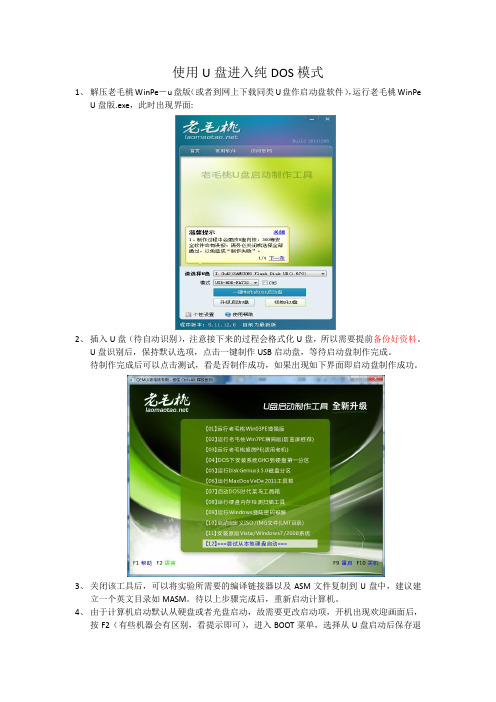
使用U盘进入纯DOS模式
1、解压老毛桃WinPe-u盘版(或者到网上下载同类U盘作启动盘软件),运行老毛桃WinPe
U盘版.exe,此时出现界面:
2、插入U盘(待自动识别),注意接下来的过程会格式化U盘,所以需要提前备份好资料。
U盘识别后,保持默认选项,点击一键制作USB启动盘,等待启动盘制作完成。
待制作完成后可以点击测试,看是否制作成功,如果出现如下界面即启动盘制作成功。
3、关闭该工具后,可以将实验所需要的编译链接器以及ASM文件复制到U盘中,建议建
立一个英文目录如MASM。
待以上步骤完成后,重新启动计算机。
4、由于计算机启动默认从硬盘或者光盘启动,故需要更改启动项,开机出现欢迎画面后,
按F2(有些机器会有区别,看提示即可),进入BOOT菜单,选择从U盘启动后保存退
出即可。
具体画面如下。
5、此时开机默认从USB启动,将U盘插入到USB接口,开机等待数秒会出现如下画面:
选择第【07】选项启动DOS时代菜鸟工具箱,按回车键。
出现2项选择画面,如下:
6、选择第一项后
7、待进入如上画面后,按ESC键:
选择第3项ONLY MSDOS即可进入纯DOS模式,注意在实验过程中U盘不能拔出,否则造成系统崩溃。
8、进入纯dos模式后,出现如下画面:
此时需要注意的是纯DOS模式是不支持现在的NTFS格式的磁盘,而计算机磁盘一般都是NTFS格式,故使用DOS命令无法进入别的硬盘分区,由于U盘在制作启动盘的过程中已将格式转换为FAT32,故此时可以进入U盘所在目录,注意此时U盘的目录路径为C,如上图所示,输入C:即可进入U盘从而进入编译调试目录(如MASM)从而进行实
验。
mats用法
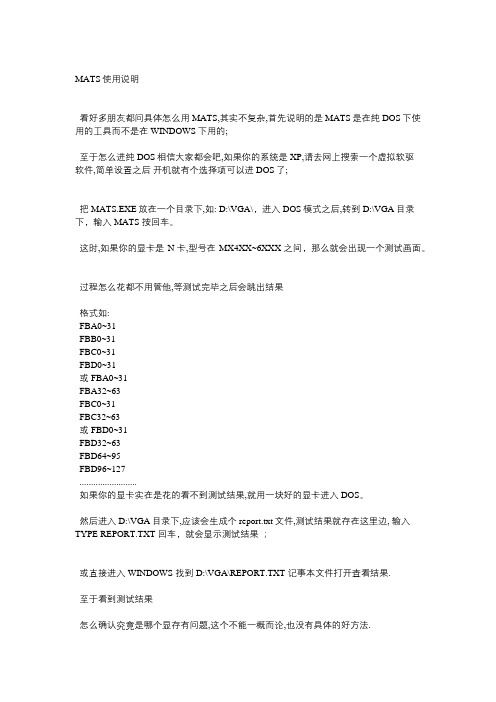
MATS使用说明
看好多朋友都问具体怎么用MATS,其实不复杂,首先说明的是MATS是在纯DOS下使用的工具而不是在WINDOWS下用的;
至于怎么进纯DOS相信大家都会吧,如果你的系统是XP,请去网上搜索一个虚拟软驱
软件,简单设置之后开机就有个选择项可以进DOS了;
把MATS.EXE放在一个目录下,如: D:\VGA\,进入DOS模式之后,转到D:\VGA目录下,输入MATS 按回车。
这时,如果你的显卡是N卡,型号在MX4XX~6XXX之间,那么就会出现一个测试画面。
过程怎么花都不用管他,等测试完毕之后会跳出结果
格式如:
FBA0~31
FBB0~31
FBC0~31
FBD0~31
或FBA0~31
FBA32~63
FBC0~31
FBC32~63
或FBD0~31
FBD32~63
FBD64~95
FBD96~127
.........................
如果你的显卡实在是花的看不到测试结果,就用一块好的显卡进入DOS。
然后进入D:\VGA目录下,应该会生成个report.txt文件,测试结果就存在这里边, 输入TYPE REPORT.TXT 回车,就会显示测试结果;
或直接进入WINDOWS 找到D:\VGA\REPORT.TXT 记事本文件打开查看结果.
至于看到测试结果
怎么确认究竟是哪个显存有问题,这个不能一概而论,也没有具体的好方法.
规律只能靠大家慢慢摸索;
PS: MATS 只是测试哪个显存上有信号存在问题,并不能绝对定位某一个颗粒是坏的,因为信号一端在显存上,另一端在GPU上,而且GPU坏的几率要大一些.。
- 1、下载文档前请自行甄别文档内容的完整性,平台不提供额外的编辑、内容补充、找答案等附加服务。
- 2、"仅部分预览"的文档,不可在线预览部分如存在完整性等问题,可反馈申请退款(可完整预览的文档不适用该条件!)。
- 3、如文档侵犯您的权益,请联系客服反馈,我们会尽快为您处理(人工客服工作时间:9:00-18:30)。
如何进入纯DOS系统第一部分∶用软盘启动进入DOS一、设置软驱为第一启动盘。
当电脑刚刚启动出现如下图1 时图1按下“DEL”键或“Delete”键不放手,直到出现图2 如下图2即进入了系统基础输入输出CMOS设置,在这里按“向下或向上”箭头键选择“Advanced BIOS Features”项。
如下图3图3然后按“Enter”回车键,即进入“Advanced BIOS Features”项设置,如下图4图4这里的“First Boot Device”项为设置第一启动盘项,“Second Boot Device”项为设置第二启动盘项,“ThirdBoot Device”项为设置第三启动盘项。
在这里我们将“First Boot Device”项设置为“Floppy”即软盘,“Second Boot Device”项设置为“HDD-0”即默认硬盘。
设置方法∶选“First Boot Device”项按“Enter”回车键,出现如下图5 所示图5(上图中Floppy--软盘、HDD-0--硬盘、CDROM--光盘)然后按“向上或向下”箭头键,选择“Floppy”项,接着按“Enter”回车键,即完成该项设置并重新返回了图4画面,你可以看到该项设置已经改变了。
用同样的方法设置“Second Boot Device”项为“HDD-0”。
设置完成后按“Esc”键退出到(图1)画面,然后按“向右、向下”键选“Save & Exit Setup”项,该项意思(保存设置并退出),如下图6图6选“Save & Exit Setup”项后按“Enter”回车键即出现如下图7图7按“Y”键回车,系统会保存认置并重新启动。
到这里为止,系统第一启动盘项设置完成,以后只要扦入98或Me启动盘到软盘驱动器(A盘),启动电脑即可以启动到DOS系统,不用再次设置。
建议在安装完系统后,如果不需要经常转到DOS系统时,将第一启动盘项设置成“HDD-0”。
下面将介绍启动的过程。
二、启动到DOS系统的过程将98或Me启动盘扦入软盘驱动器,然后启动或重新启动电脑至出现如下图8图8(用98启动盘)图8的启动选单中;第一项为∶启动时加载光驱驱动程序,第二项为∶启动时不加载光驱驱动程序,第三项为∶启动帮助。
如果你不选择,系统在30秒后默认启动第一项。
用“向下或向上”箭头选择键选择第二项“Start conputer without CD-ROM tupport”项即不加载光驱驱动程序项。
然后回车。
即可顺利启动到纯DOS系统。
将出现如下图9的画面,这时已完全进入。
图9恭喜你!纯DOS系统启动成功。
提示∶用启动盘启动进入DOS系统时,用加载光驱驱动程序模式下启动,光驱的盘符比实际盘符向后推迟一个盘符,如果你的光驱在Windows系统中是F盘,即在这里变成G盘;如果你的光驱在Windows系统中是G盘,即在这里变成H盘;依此类推。
如果你在启动DOS时选择加载光驱驱动程序即可在图9所示的画面中的倒数第三行英文中显示出光驱所用的盘符。
如果用启动盘启动进入DOS系统时,不加载光驱驱动程序模式下启动,即进入DOS下不能读取光驱中的内容。
第二部分∶用98或Me安装光盘启动进入DOS一、设置光驱为第一启动盘。
(参考第一部分∶设置软驱为第一启动盘)这里不多说了。
二、用Windows 98安装光盘启动进入DOS系统将光驱为第一启动盘后,把Windows 98安装光盘放入光驱中,重新启动电脑至出现如下图10图10上图中提供三项选择。
如果不进行选择,在30秒后自动进入第一项。
三项选择分别为∶第一项“1. Start Windows 98 Setup from CD-ROM”(从光盘启动安装Windows 98系统)第二项“2. Start computer without CD-ROM support”(加载光驱驱动程序进入DOS)第三项“3. Start computer without CD-ROM support”(不加载光驱驱动程序进入DOS)在这里要进入纯DOS就选第三项(选第二项也可进DOS),回车后出现如下图11所示图11三、用Windows Me安装光盘启动进入DOS系统将光驱为第一启动盘后,把Windows Me安装光盘放入光驱中,重新启动电脑至出现如下图12图12选择第三项或第二项后回车即可进入DOS。
Windows xp光盘启动安装图解教程一、准备工作:1.准备好Windows XP Professional 简体中文版安装光盘,并检查光驱是否支持自启动。
2.可能的情况下,在运行安装程序前用磁盘扫描程序扫描所有硬盘检查硬盘错误并进行修复,否则安装程序运行时如检查到有硬盘错误即会很麻烦。
3.用纸张记录安装文件的产品密匙(安装序列号)。
4.可能的情况下,用驱动程序备份工具(如:驱动精灵2004 V1.9 Beta.exe)将原Windows XP下的所有驱动程序备份到硬盘上(如∶F:\Drive)。
最好能记下主板、网卡、显卡等主要硬件的型号及生产厂家,预先下载驱动程序备用。
5.如果你想在安装过程中格式化C盘或D盘(建议安装过程中格式化C盘),请备份C盘或D盘有用的数据。
二、用光盘启动系统:(如果你已经知道方法请转到下一步),重新启动系统并把光驱设为第一启动盘,保存设置并重启。
将XP安装光盘放入光驱,重新启动电脑。
刚启动时,当出现如下图所示时快速按下回车键,否则不能启动XP系统光盘安装。
如果你不知道具体做法请参考与这相同的-->如何进入纯DOS系统三、安装Windows XP Professional光盘自启动后,如无意外即可见到安装界面,将出现如下图1所示图1全中文提示,“要现在安装Windows XP,请按ENTER”,按回车键后,出现如下图2所示图2许可协议,这里没有选择的余地,按“F8”后如下图3图3这里用“向下或向上”方向键选择安装系统所用的分区,如果你已格式化C盘请选择C分区,选择好分区后按“Enter”键回车,出现下图4所示图4这里对所选分区可以进行格式化,从而转换文件系统格,或保存现有文件系统,有多种选择的余地,但要注意的是NTFS格式可节约磁盘空间提高安全性和减小磁盘碎片但同时存在很多问题:DOS和98/Me下看不到NTFS格式的分区,在这里选“用FAT文件系统格式化磁盘分区(快),按“Enter”键回车,出现下图5所示图5格式化C盘的警告,按F键将准备格式化c盘,出现下图6所示图6由于所选分区C的空间大于2048M(即2G),FAT文件系统不支持大于2048M的磁盘分区,所以安装程序会用FAT32文件系统格式对C盘进行格式化,按“Enter”键回车,出现下图7所示图7图7中正在格式化C分区;只有用光盘启动或安装启动软盘启动XP安装程序,才能在安装过程中提供格式化分区选项;如果用MS-DOS启动盘启动进入DOS下,运行i386\winnt进行安装XP时,安装XP时没有格式化分区选项。
格式化C分区完成后,出现下图8所示图8图8中开始复制文件,文件复制完后,安装程序开始初始化Windows配置。
然后系统将会自动在15秒后重新启动。
重新启动后,出现下图9所示图9过5分钟后,当提示还需33分钟时将出现如下图10图10区域和语言设置选用默认值就可以了,直接点“下一步”按钮,出现如下图11图11这里输入你想好的姓名和单位,这里的姓名是你以后注册的用户名,点“下一步”按钮,出现如下图12图12如果你没有预先记下产品密钥(安装序列号)就大件事啦!这里输入安装序列号,点“下一步”按钮,出现如下图13图13安装程序自动为你创建又长又难看的计算机名称,自己可任意更改,输入两次系统管理员密码,请记住这个密码,Administrator系统管理员在系统中具有最高权限,平时登陆系统不需要这个帐号。
接着点“下一步”出现如下图14图14日期和时间设置不用讲,选北京时间,点“下一步”出现如下图15图15开始安装,复制系统文件、安装网络系统,很快出现如下图16图16让你选择网络安装所用的方式,选典型设置点“下一步”出现如下图17图17点“下一步”出现如下图18图18继续安装,到这里后就不用你参与了,安装程序会自动完成全过程。
安装完成后自动重新启动,出现启动画面,如下图19图19第一次启动需要较长时间,请耐心等候,接下来是欢迎使用画面,提示设置系统,如下图20图20点击右下角的“下一步”按钮,出现设置上网连接画面,如下图21所示图21在这里建立的宽带拨号连接,不会在桌面上建立拨号连接快捷方式,且默认的拨号连接名称为“我的ISP”(自定义除外);进入桌面后通过连接向导建立的宽带拨号连接,在桌面上会建立拨号连接快捷方式,且默认的拨号连接名称为“宽带连接”(自定义除外)。
如果你不想在这里建立宽带拨号连接,请点击“跳过”按钮。
在这里我先创建一个宽带连接,选第一项“数字用户线(ADSL)或电缆调制解调器”,点击“下一步”按钮,如下图22所示图22目前使用的电信或联通(ADSL)住宅用户都有帐号和密码的,所以我选“是,我使用用户名和密码连接”,点击“下一步”按钮,如下图23所示图23输入电信或联通提供的帐号和密码,在“你的ISP的服务名”处输入你喜欢的名称,该名称作为拨号连接快捷菜单的名称,如果留空系统会自动创建名为“我的ISP”作为该连接的名称,点击“下一步”按钮,如下图24所示图24已经建立了拨号连接,微软当然想你现在就激活XP啦,不过即使不激活也有30天的试用期,又何必急呢?选择“否,请等候几天提醒我”,点击“下一步”按钮,如下图25所示图25输入一个你平时用来登陆计算机的用户名,点下一步出现如下图26图26点击完成,就结束安装。
系统将注销并重新以新用户身份登陆。
登陆桌面后如下图27图27看到了蓝天白云的画面,你就知道是什么回事。
可是桌面上就只有回收站一个图标。
想找回常见的图标请看下面。
六、找回常见的图标在桌面上点开始-->连接到-->宽带连接,如下图32左键点“宽带连接”不放手,将其拖到桌面空白处,可见到桌面上多了一个“宽带连接”快捷方式。
结果如下图33图33然后,右键在桌面空白处点击,在弹出的菜单中选“属性”,即打开显示“属性窗口”如下图34图34在图中单击“桌面”选项卡,出现如下图35图35在图中的左下部点击“自定义桌面”按钮,出现如下图36图36在图中的上部,将“我的文档”、“我的电脑”、“网上邻居”和“Internet Explorer”四个项目前面的空格上打钩,然后点“确定”,再“确定”,你将会看到桌面上多了你想要的图标。
如下图37图37有关其它方面的功能的设置方法请参考-->点击这里查看XP全面优化XP全面系统优化一、系统属性中的项目∶鼠标右健单击桌面上的“我的电脑”,选择“属性”,打开“系统属性”对话框1.关闭系统还原找到系统还原选项,如果你不是老噼里啪啦安装一些软件(难道你比我还厉害),你也可以去掉,这样可以节省好多空间。
